PostgreSQL, или попросту psql - это мощная система управления базами данных, которая часто используется разработчиками и администраторами. Однако, по разным причинам может возникнуть потребность удалить psql с вашей Ubuntu-системы. В этой статье мы расскажем вам, как правильно удалить psql и предоставим несколько полезных советов.
Перед тем как приступить к удалению, стоит отметить, что psql - это критически важный компонент системы, и его удаление может привести к некорректной работе других приложений, которые зависят от него. Поэтому перед удалением необходимо убедиться, что вы знаете, что делаете, и подготовиться к возможным непредвиденным последствиям.
Если вы все же решились удалить psql, то первым шагом будет удаление самого пакета. Для этого откройте терминал и выполните команду:
sudo apt-get remove postgresql
После выполнения этой команды, система удалит пакет PostgreSQL, включая все его зависимости. Однако, это не означает, что псол будет удален полностью. Чтобы удалить остатки psql, необходимо выполнить дополнительные действия.
...
Как удалить psql на Ubuntu: подробная инструкция и полезные советы

Шаг 1: Проверьте установку psql
Прежде чем удалить psql, важно убедиться в том, что он установлен на вашей системе. Вы можете выполнить команду:
psql --version
Если вам будет показано сообщение с версией psql, это означает, что он уже установлен на вашей системе и вы можете переходить к следующему шагу.
Шаг 2: Удалите пакеты PostgreSQL
Для полного удаления psql вам нужно удалить пакеты PostgreSQL. Вы можете выполнить следующую команду для удаления пакетов:
sudo apt-get purge postgresql
Эта команда удалит все пакеты, связанные с PostgreSQL, включая psql и его зависимости.
Шаг 3: Удалите директории psql
После удаления пакетов PostgreSQL вам необходимо удалить директории, связанные с psql. Вы можете выполнить команду для удаления этих директорий:
sudo rm -rf /etc/postgresql/
sudo rm -rf /var/lib/postgresql/
sudo rm -rf /var/log/postgresql/
Эти команды полностью удалат директории, связанные с установленной версией psql.
Шаг 4: Удалите пользователей и группы psql
В завершение удаления psql вам нужно удалить созданных вами пользователей и группы, связанные с PostgreSQL. Вы можете выполнить следующую команду, чтобы удалить пользователей и группы:
sudo deluser <пользователь> <группа>
Замените <пользователь> и <группа> соответствующими пользователями и группами, которые вы создали во время установки psql.
Советы:
- Помните, что удаление psql также удалит все базы данных и данные, связанные с ними, поэтому перед удалением убедитесь в том, что у вас есть резервная копия всех важных данных.
- Если вам нужно переустановить psql, вы можете выполнить следующую команду для установки пакетов:
sudo apt-get install postgresql
Теперь вы знаете, как удалить psql на Ubuntu. Следуйте этим инструкциям и полностью удалите psql с вашей системы, если вам это требуется. Удачи!
Подготовка к удалению psql

Перед удалением psql на Ubuntu необходимо выполнить несколько предварительных действий:
- Убедитесь, что у вас есть права администратора или вы вошли в систему как пользователь с правами суперпользователя.
- Создайте резервную копию баз данных, если это необходимо. Это позволит вам сохранить данные, которые хранятся в базах данных, перед удалением psql.
- Остановите все службы, связанные с psql или базами данных, которые вы планируете удалить. Это можно сделать с помощью команды systemctl или service в зависимости от вашей версии Ubuntu.
- Убедитесь, что у вас есть доступ к интернету, так как вам может потребоваться скачать дополнительные пакеты или инструменты для удаления psql.
После выполнения этих шагов вы будете готовы к удалению psql с вашей системы Ubuntu.
Удаление psql с помощью командной строки

Удаление PostgreSQL (psql) с помощью командной строки в Ubuntu можно осуществить следующим образом:
- Откройте терминал на вашем компьютере.
- Введите следующую команду:
- Подтвердите удаление, если вас попросят ввести пароль администратора.
- Дождитесь окончания процесса удаления. Это может занять некоторое время.
- После завершения удаления, очистите остаточные файлы с помощью следующей команды:
sudo apt-get --purge remove postgresql-*Это удалит все пакеты PostgreSQL, включая саму базу данных, с вашего компьютера.
sudo rm -rf /var/lib/postgresql/Это удалит все остаточные файлы и папки, связанные с PostgreSQL.
Теперь PostgreSQL (psql) полностью удален с вашего компьютера.
Обратите внимание, что эти команды удаляют только пакеты PostgreSQL, но не затрагивают настройки и данные, которые могли остаться после удаления. Если вы хотите очистить все указанные ресурсы, вам нужно будет удалить их вручную.
Теперь вы можете переустановить PostgreSQL, если вам потребуется, или использовать другую систему управления базами данных.
Удаление psql с помощью пакетного менеджера Ubuntu
Если вам необходимо удалить установленный PostgreSQL (psql) на Ubuntu, вы можете воспользоваться пакетным менеджером системы для безопасного удаления.
1. Откройте терминал и выполните следующую команду, чтобы проверить наличие PostgreSQL:
dpkg -l | grep postgresql2. Вы увидите список пакетов, связанный с PostgreSQL. Для удаления всех этих пакетов выполните следующую команду:
sudo apt-get remove --purge postgresql-*3. Следующая команда удалит все оставшиеся конфигурационные файлы PostgreSQL:
sudo rm -rf /etc/postgresql/4. Затем удалите каталог данных PostgreSQL с помощью следующей команды:
sudo rm -rf /var/lib/postgresql/5. Наконец, удалите пользователя PostgreSQL следующей командой:
sudo deluser --remove-home postgresТеперь PostgreSQL (psql) полностью удален с вашей системы. Вы можете убедиться в этом, выполнев снова первую команду:
dpkg -l | grep postgresqlУбедитесь, что список пакетов, связанных с PostgreSQL, теперь пустой.
| Команда | Описание |
|---|---|
| dpkg -l | grep postgresql | Проверяет наличие установленных пакетов PostgreSQL |
| sudo apt-get remove --purge postgresql-* | Удаляет все пакеты, связанные с PostgreSQL |
| sudo rm -rf /etc/postgresql/ | Удаляет конфигурационные файлы PostgreSQL |
| sudo rm -rf /var/lib/postgresql/ | Удаляет каталог данных PostgreSQL |
| sudo deluser --remove-home postgres | Удаляет пользователя PostgreSQL |
Полезные советы при удалении psql на Ubuntu

Удаление psql на Ubuntu может быть необходимо по разным причинам, но важно выполнять эту операцию аккуратно, чтобы избежать проблем с системой или потерю данных. Вот несколько полезных советов, которые помогут вам удалить psql правильно:
- Сохраните важные данные: Перед удалением psql на Ubuntu убедитесь, что у вас есть резервная копия всех важных данных базы данных. Важно сохранить все нужные таблицы, пользователей и другие важные настройки, чтобы восстановить их позже, если потребуется.
- Используйте правильные команды: Для удаления psql на Ubuntu используйте команду "sudo apt-get purge postgresql" в терминале. Эта команда полностью удалит саму программу и все связанные с ней файлы и настройки.
- Удалите все дополнительные пакеты: При удалении psql на Ubuntu не забудьте удалить также все дополнительные пакеты, связанные с ним. Для этого используйте команду "sudo apt-get autoremove". Это поможет освободить место на диске и избежать возможных конфликтов в будущем.
- Проверьте, что psql полностью удален: Чтобы убедиться, что psql полностью удален, вы можете проверить наличие его файлов и папок в системе. Удалите любые остатки psql вручную, если таковые будут найдены. Например, удалите директорию "/etc/postgresql" или "/var/lib/postgresql", если они остались после удаления.
- Перезапустите систему: После удаления psql на Ubuntu рекомендуется перезагрузить систему. Это поможет очистить память и обновить конфигурацию системы.
Следуя этим полезным советам, вы сможете удалить psql на Ubuntu без проблем и сохранить целостность вашей системы и данных.